
Sisällysluettelo:
- Kirjoittaja John Day [email protected].
- Public 2024-01-30 09:02.
- Viimeksi muokattu 2025-01-23 14:43.

Samsungin kellolaturin päivitys ohuesta kaapelista Anker USB-C -kaapeliin
Vaihe 1: Syy tähän päivitykseen ja tarvittavat osat
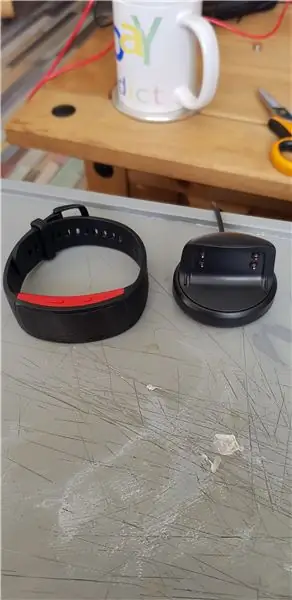


Tämä on ensimmäinen Instructable -projektini.
Oletko kyllästynyt ottamaan erilaisia latureita ja kaapeleita lomalle tai vain pitkän viikonlopun ajaksi, olen. Näin tämä projekti todella syntyi. Puhelimeni on USB-C-kaapeli, kellossani oli oma kiinteä kaapeli telakointiasemaan, Surface Pro 4 -laitteessa oli oma johdotusjärjestelmä, ja kuulokojeeni telakointiasemassa oli heikko kaapeli, joka näytti napsahtavan ja vahingoittaa helposti. Vastaukseni: muuta ne kaikki USB-C-latausjärjestelmäksi, yhdeksi laturiksi ja yhdeksi kaapeliksi.
Pidän Anker -kaapeleistani ja laturistani, ne ovat hyvälaatuisia ja niillä on erinomaiset kirjoitusominaisuudet.
Ensin tarvitsin saada käsiini tähän projektiin tarvittavat tavarat, tilasin halvan kellotelakan (en halunnut käyttää alkuperäistä) eBaystä tälle tuotteelle, seuraavaksi tarvitsin joitain USB-C-naarasliittimiä, jälleen eBay, nämä molemmat tulivat Kiinasta (4 Weeks Post). Ankerin kaapelit ja laturi olivat Amazonilta.
Vaihe 2: Aika avata telakka
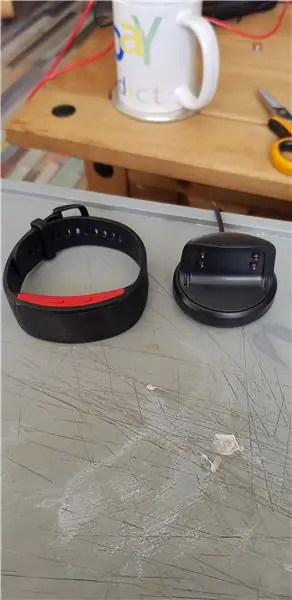
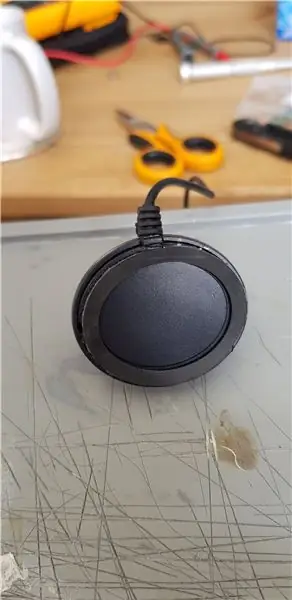

Laturin pohjassa oli liukumaton kumityyny, jota pidettiin vain teipillä. Pystyin nostamaan sen pienellä litteällä ruuvimeisselillä.
Liukumattoman luistamattoman osan alla on kaksi pientä ristipääruuvia ristissä, kun ne irrotettiin, saat pienen litteän ruuvimeisselin paikkaan, jossa ruuvit olivat, nyt sinun pitäisi pystyä nostamaan pohja, tämä Siellä painot pitävät pohjan paremmin alas.
Vaihe 3: Tee reikä USB-C: lle
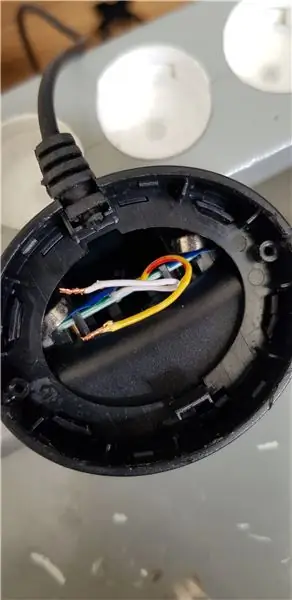


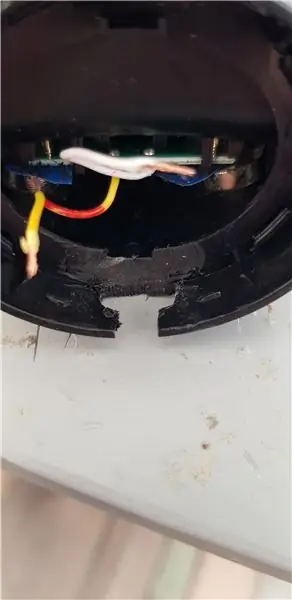
Kun olen pannut merkille positiiviset ja negatiiviset asiat, menen eteenpäin ja katkaisen alkuperäisen USB -kaapelin.
Kiinassa sijaitsevassa yksikössäni keltainen on positiivinen ja valkoinen negatiivinen. Tässä yksikössä olevat magneetit ovat erittäin heikkoja, joten koska minulla oli pieniä, menin eteenpäin asentamaan ne, MUISTA, vaikka jos sinun on tehtävä tämä, varmista myös, että magneetit eivät oikosulje tappeja, peitin omani sininen asennusteippi, näet vain nauhan ja ylimääräiset magneetit.
Otin dremelillä pois muovin, josta USB-C-liitäntä oli menossa.
Vaihe 4: Juotos- ja kuumaliima -aika



Kun reikä oli leikattu, minun piti poistaa sisäpuolelta muovia, jotta USB voisi istua tasaisesti pohjassa. Kolmas kuva tässä on USB-C-liitäntä asennettu, vasen yläreuna oli negatiivinen ja isompi kolmas nasta pitkin oli positiivinen.
Vaihe 5: Jalustan asennus

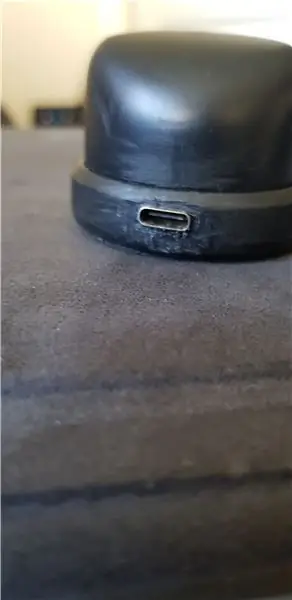
Tässä oli ensimmäinen ongelmani, jalustan paino -osa ei sovi nyt, koska USB -liitin oli tiellä, joten minun piti poistaa paino ja ylimääräinen muovi, jotka pitivät niitä kiinni. Anteeksi, unohdin ottaa valokuvan.
Minulla oli myös toinen ongelma, liima oli niin kuuma, että se sulasi asennusnauhan, joten minun piti leikata kaikki liima pois ja vaihtaa se.
Tämän jälkeen täytin telakan kuumalla liimalla, mutta vaiheittain.
Vaihe 6: Valmis projekti
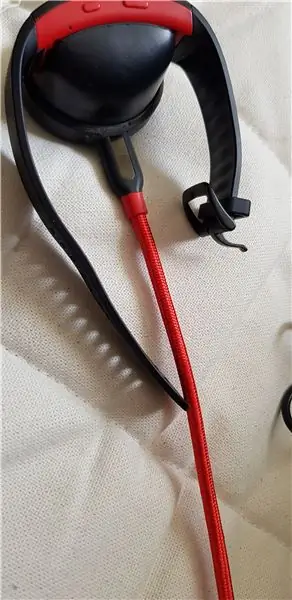



Kun liima oli kovettunut ja jäähtynyt, testasin sitä varmistaakseni, että kaikki toimii edelleen hyvin.
Minulla on nyt Samsung-kellotelakka, joka yhdistää nyt USB-C-kaapelin kautta, tämä on myös paljon parempi ja vahvempi.
Lopputuloksena on paljon parempi, vahvempi telakka, ehkä kaikki eivät siitä haittaa, mutta tämä on yksi laturi vähemmän, joka minun on nyt otettava mukaan aina, kun lähden.
Toivottavasti tämä on aluksi hyvä ohje, kommentoikaa, miltä tämä näyttää.
Suositeltava:
Halpa akkuporakoneen päivitys!: 4 vaihetta

Halpa akkuporakoneen päivitys!: Tällä kertaa kerron kuinka päivittää halpa akkuporakone. Ainoa asia, jota päivitämme, on vain itse akku, koska halvalla poralla on pieni akun kapasiteetti. ! Lisäominaisuudet: Lataa akku
Logitech G930 -akun päivitys: 5 vaihetta

Logitech G930 -akun päivitys: Lyhyt opas langattoman logitech G930 -kuulokkeen akun päivittämiseen
Kilpa -drone -päivitys: 10 vaihetta

Kilpa -drone -päivitys: Tämä on askel askeleelta prosessini siitä, miten päivitin kilpa -dronin
Blu Media Robot (päivitys): 7 vaihetta

Blu Media Robot (päivitys): blu on robotti, joka työskentelee makeblock -emolevyn ja vadelman kanssa elektroniikassa. eri osa tulostamaan ne
ESP8266 POV -tuuletin kellolla ja verkkosivun tekstin päivitys: 8 vaihetta (kuvilla)

ESP8266 POV -tuuletin kellolla ja verkkosivun tekstin päivityksellä: Tämä on muuttuva nopeus, POV (Persistence Of Vision), tuuletin, joka näyttää ajoittain ajan, ja kaksi tekstiviestiä, jotka voidaan päivittää "lennossa". on myös yhden sivun verkkopalvelin, jonka avulla voit vaihtaa kaksi tekstiä minulle
